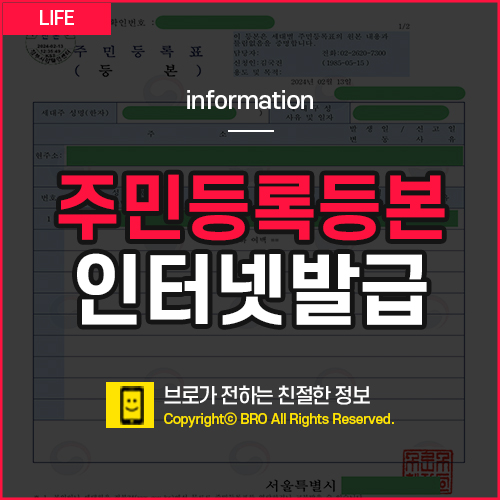
이번에는 온라인을 통한 주민등록등본 인터넷발급 정부24 및 3가지 방법에 대해서 알아보도록 하겠습니다. 과거에는 주민등록등본을 떼기 위해서 직접 주민센터나 구청을 방문하여 수수료를 내고 수령을 해야 했지만 요즘에는 등본을 포함한 다양한 서류들을 온라인으로 손쉽게 발급할 수 있게 되었답니다.
또한 온라인으로 발급 받는 경우에도 이전에는 정부24 홈페이지를 통해서만 발급이 가능했었는데 최근에는 네이버를 비롯하여 카카오, 토스와 같은 앱과도 연동이 되어서 굳이 정부24 홈페이지 혹은 어플을 통해서만 발급을 받지 않게 되어 더욱더 편리해 졌기에 정부24를 통한 주민등록등본 인터넷발급과 함께 네이버, 카카오, 토스를 통한 발급 방법도 상세하게 안내해 드리도록 하겠습니다.
정부24 주민등록등본 인터넷발급
먼저 정부24 홈페이지 또는 어플을 이용하는 방법인데 이번에 말씀드릴건 모바일 앱을 통한 다운로드 방법에 대해서 설명을 해드리도록 하겠습니다. 모바일 앱을 통해서 다운을 받아 놓더라도 전자지갑문서에 저장이 되어 있기 때문에 PC로 접속을 해도 해당 파일을 바로 다운을 받아보실 수 있습니다.
1. 정부24 어플 실행하기
앱스토어 또는 구글 플레이스 스토어 접속을 하여 [정부24] 어플을 다운을 받은 뒤에 어플을 실행시켜 줍니다.
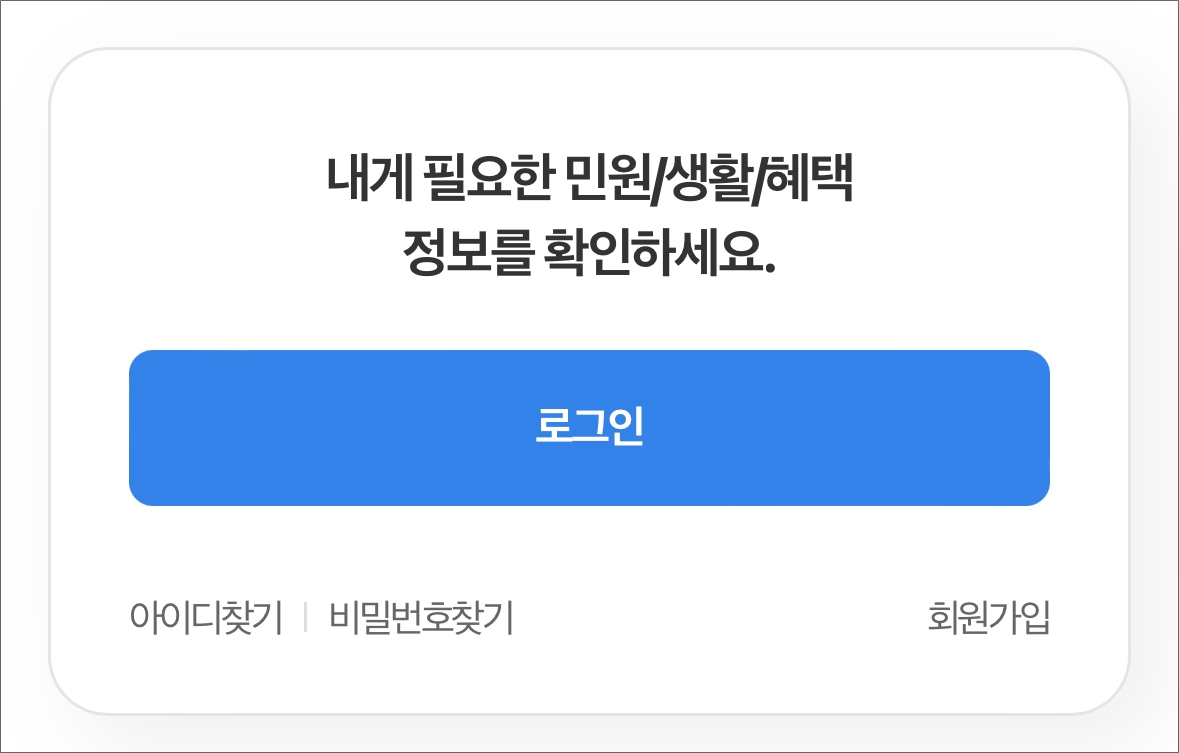
2. 로그인 하기
어플 중앙에 위치하고 있는 로그인을 버튼을 눌러 줍니다. 일반적으로 회원가입을 해야 이용이 가능한 것으로 알고 계시는 분들이 계시지만 회원가입을 하지 않아도 [간편 인증] 방법을 통해서도 회원 가입 없이 이용이 가능하기 때문에 자주 이용하시는 않는 분들은 바로 로그인 버튼을 눌러 줍니다.
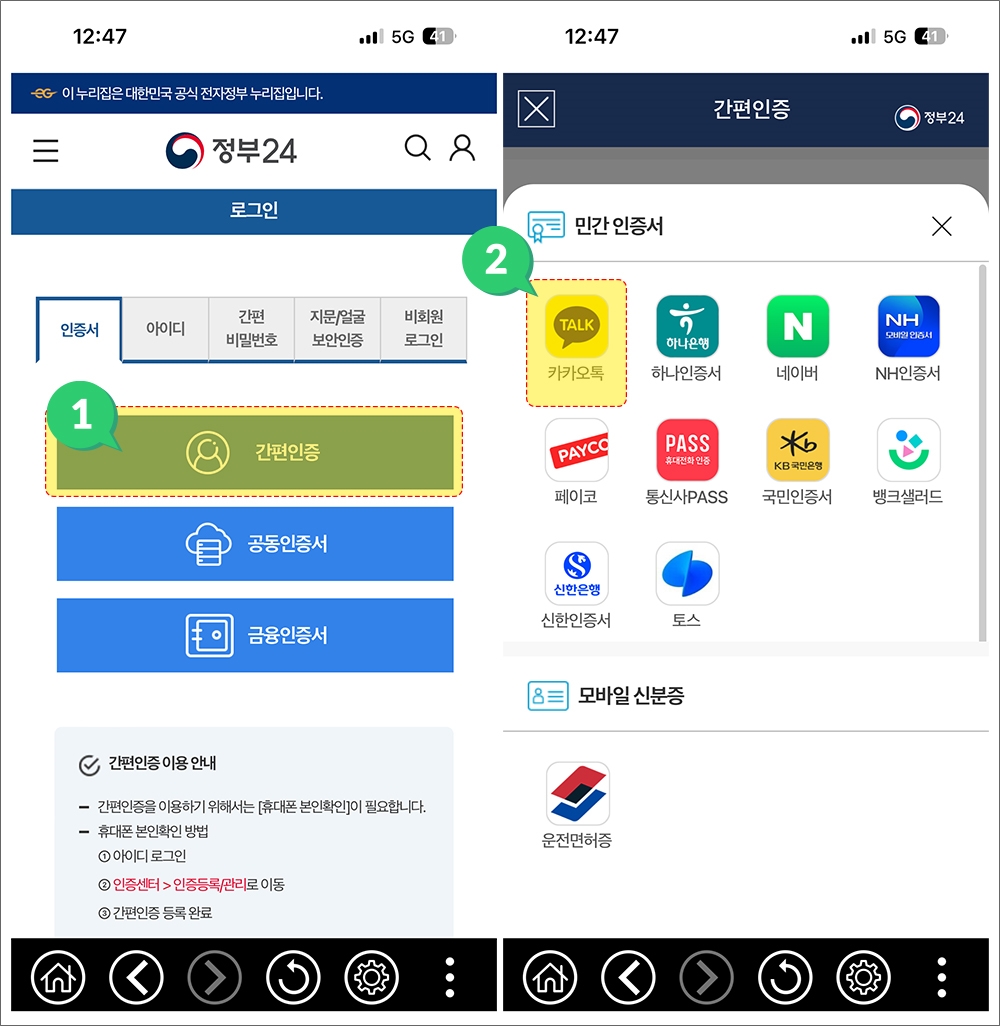
3. 간편인증 선택하기
로그인 화면으로 들어가게 되면 여러 로그인 방법이 표기 되어지는데 회원가입 없이도 간편인증을 누르게 되면 카카오톡을 비롯해 자주 이용하는 은행, 네이버, 토스 등등 자주 이용하는 어플을 통한 본인 확인만 해주시면 바로 이용이 가능하십니다.
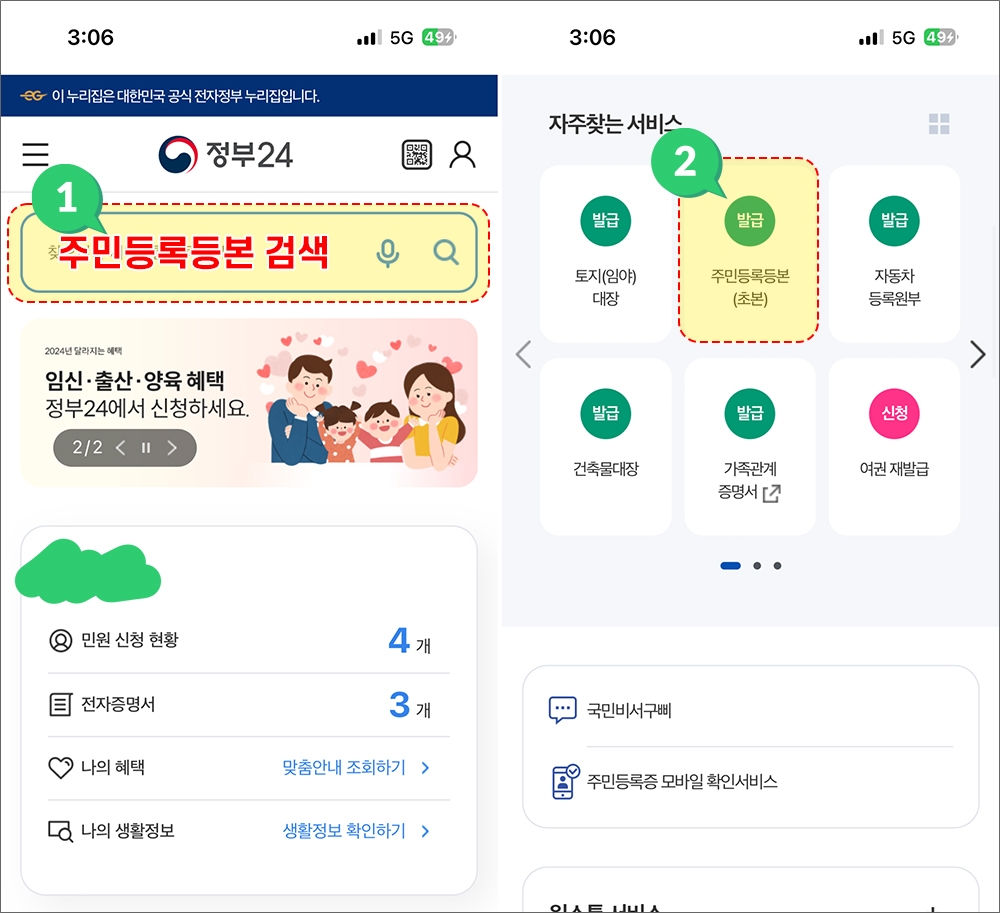
4. 주민등록등본 검색하기
정부24 검색창에서 [주민등록등본]을 검색을 하거나 하단으로 내려보면 👉[자주찾는 서비스]란에 있는 것을 클릭하여도 된답니다.
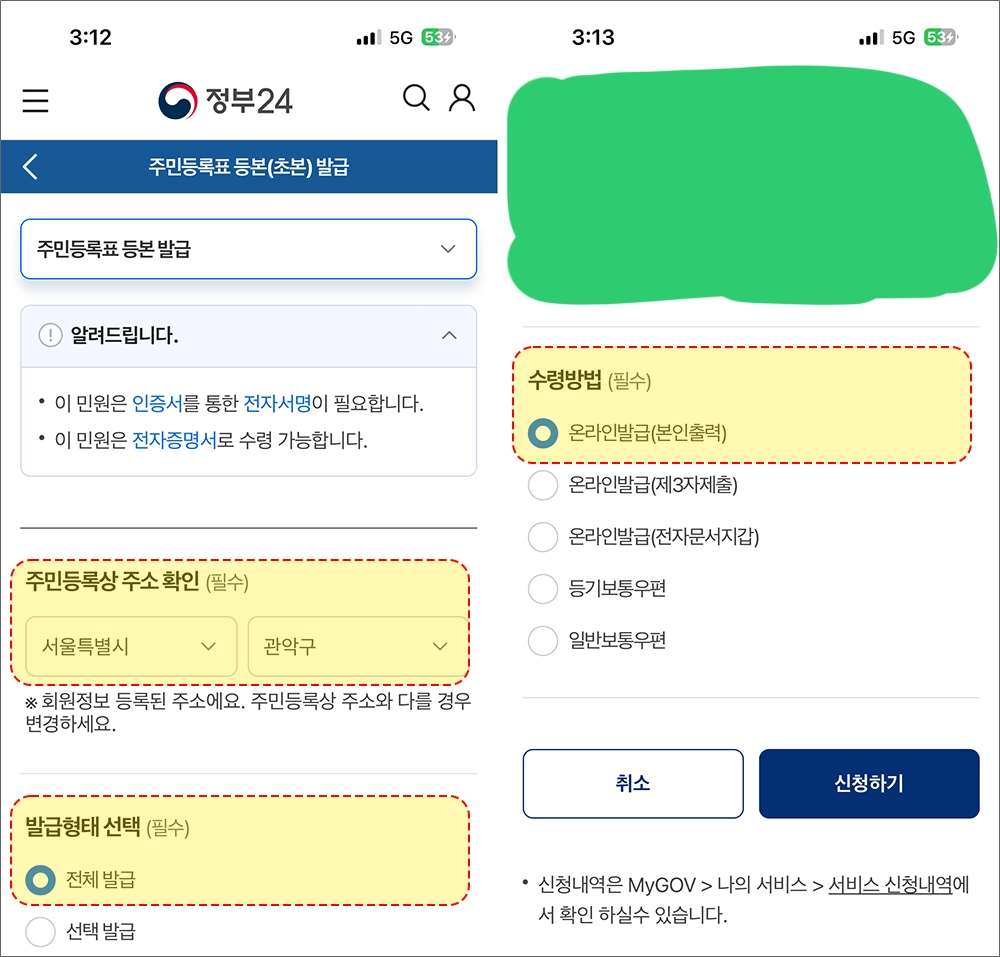
5. 주민등록등본 발급하기
발급 화면으로 넘어가게 되면 현재 살고 있는 주민등록상 주소 확인(필수)을 해 주신 뒤에 발급 형태는 전체로 선택을 한 뒤에 수령방법은 온라인발급(본인출력)을 클릭하고 난뒤 신청하기 버튼을 눌러줍니다.
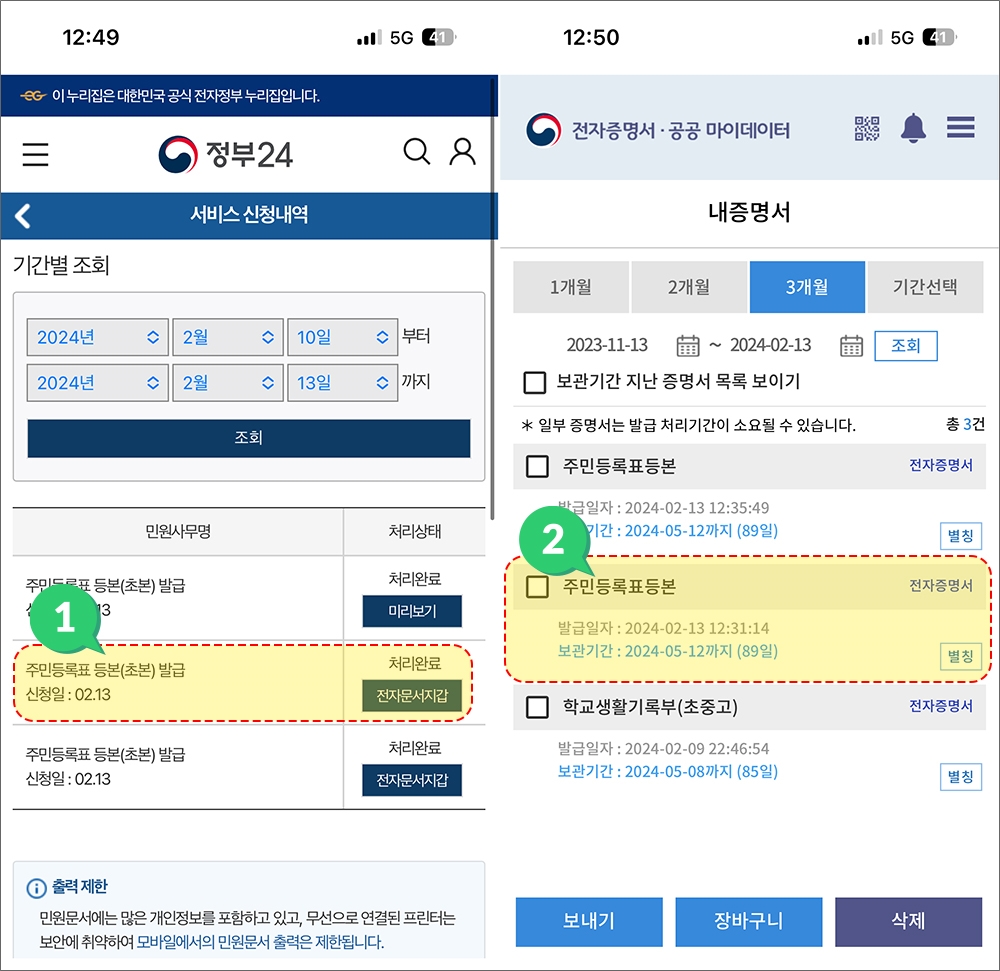
6. 서비스 신청내역
발급 하기 버튼을 눌러 주게 되면 👉[서비스 신청내역] 화면으로 넘어가게 되면서 민원사무명을 확인 하신 뒤에 처리상태에서 전자문서지갑으로 표기 되어 있는 것을 클릭 합니다.
7. 내증명서
발급 요청을 하면 자동으로 전자지갑으로 이동되기 때문에 내 증명서에서 주민등록등본을 클릭하고 난 뒤에 최종 확인을 해주시면 된답니다.
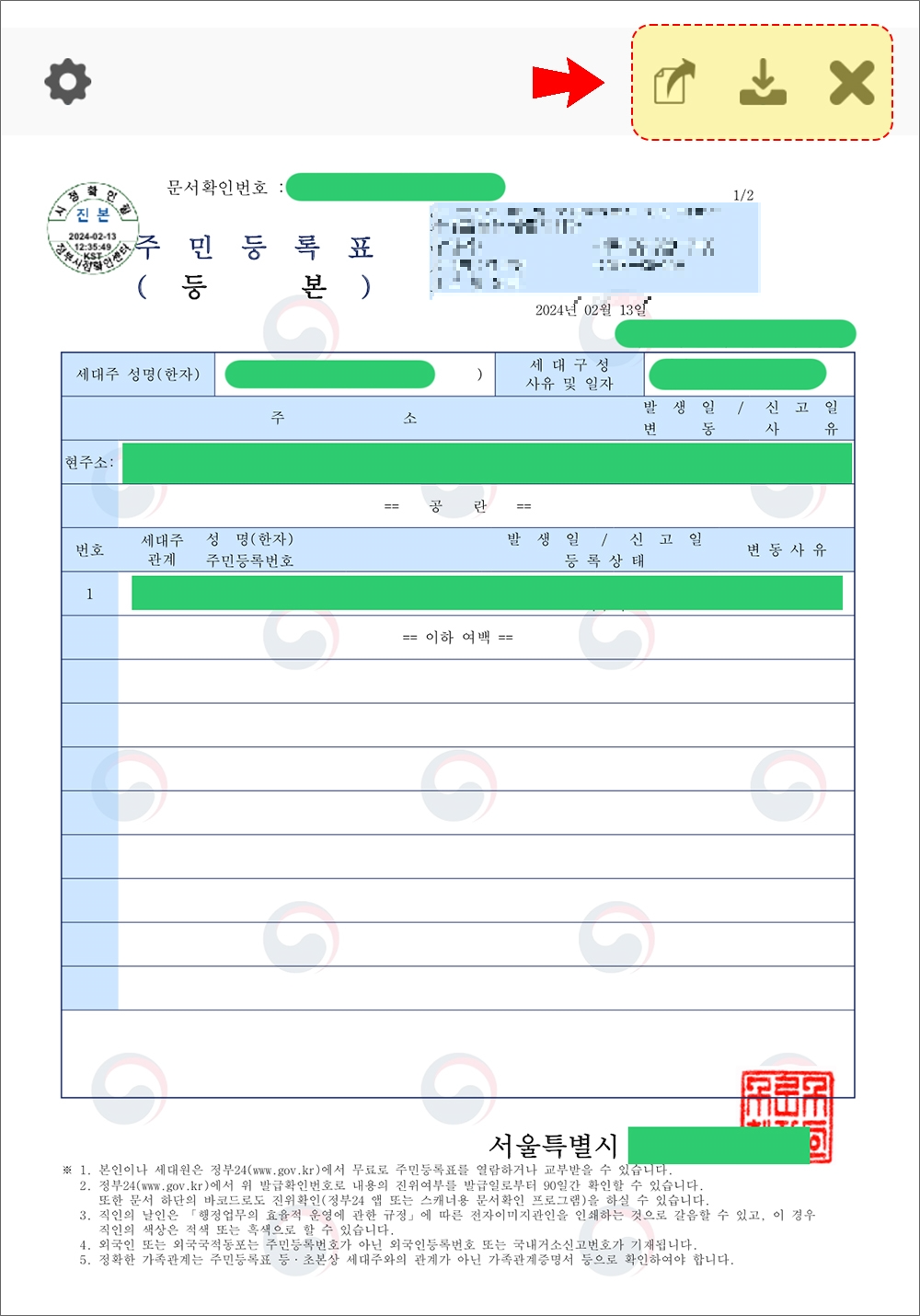
8. 출력 및 PDF 파일저장
마지막 화면에서 우측 상단에 있는 제출하기 또는 PDF저장 버튼을 눌러주게되면 비밀번호 설정이 있는데 유출에 대한 염려가 크게 없으신 분은 미설정 한뒤에 PDF파일로 받아보시면 된답니다.
네이버 주민등록등본 인터넷발급
네이버는 카카오톡 많이 사용되어지는 플랫폼인만큼 다양한 기능을 제공하는데 기본 전자증명서를 제공해주는 서비스도 이용할 수 있기 때문에 등본뿐만 아니라 다양한 증명서도 출력이 가능하답니다.
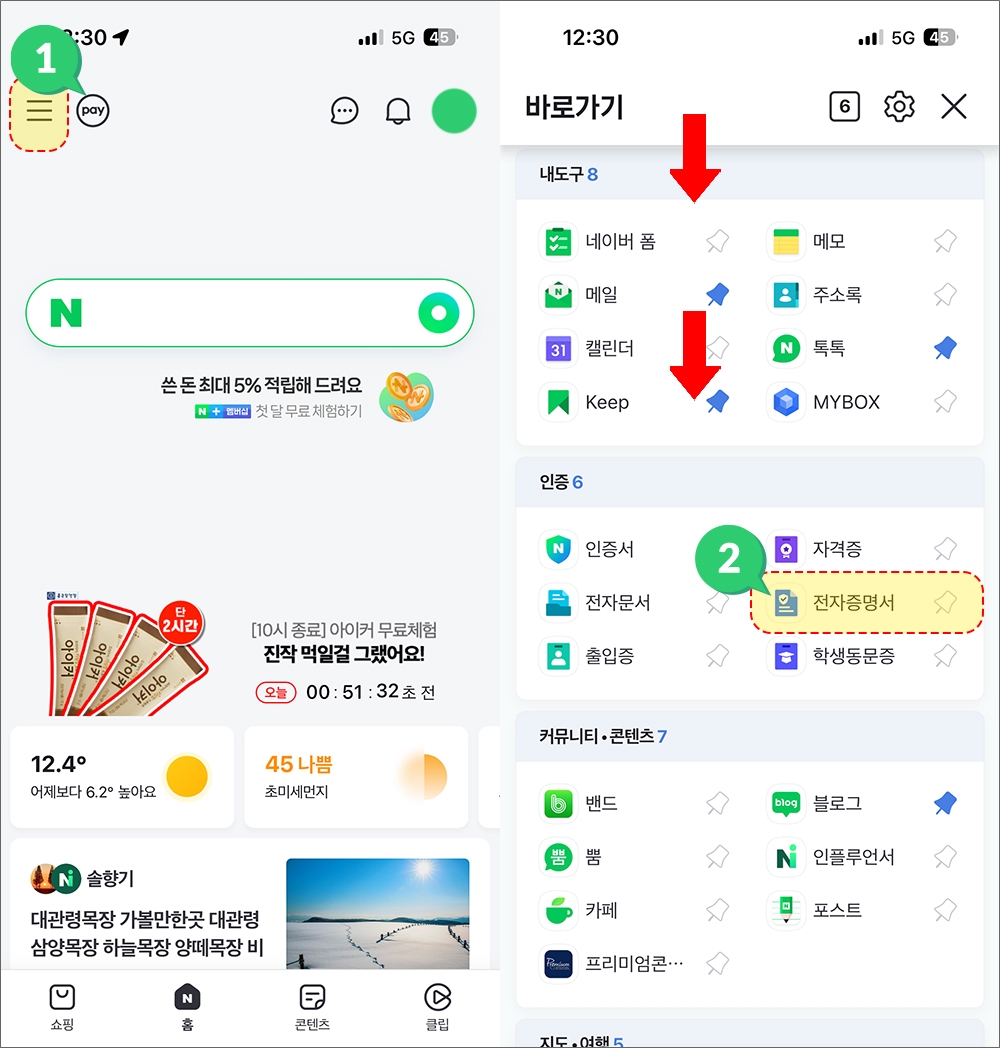
1. 네이버 로그인 및 바로가기
네이버 로그인을 한 뒤에 왼쪽 상단에 있는 메뉴얼 버튼(≡)을 눌러주게 되면 여러 서비스의 바로가기 창이 나타나게 되는데 하단으로 드래그 하여 내린 뒤 [전자증명서]를 클릭하여 줍니다. 자주 이용하는 서비스 같은 경우에는 📌해당 버튼을 활성화 하는 것도 좋습니다.
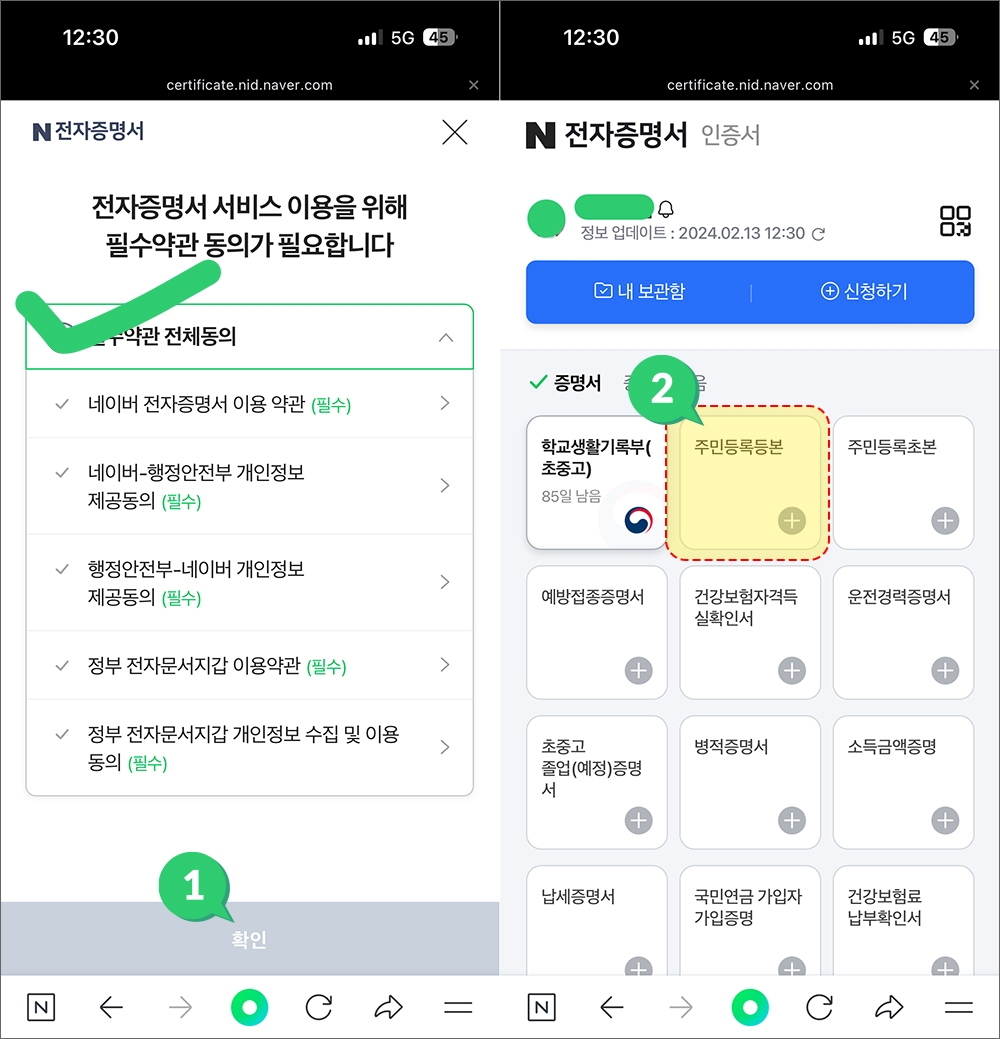
2. 네이버 전자 증명서
전자증명서비스를 이용하기 위한 필수약관 동의를 확인 하고 난 뒤에 나의 전자증명서로 들어오게 되면 화면안에 있는 주민등록등본(✚) 버튼을 눌러줍니다.
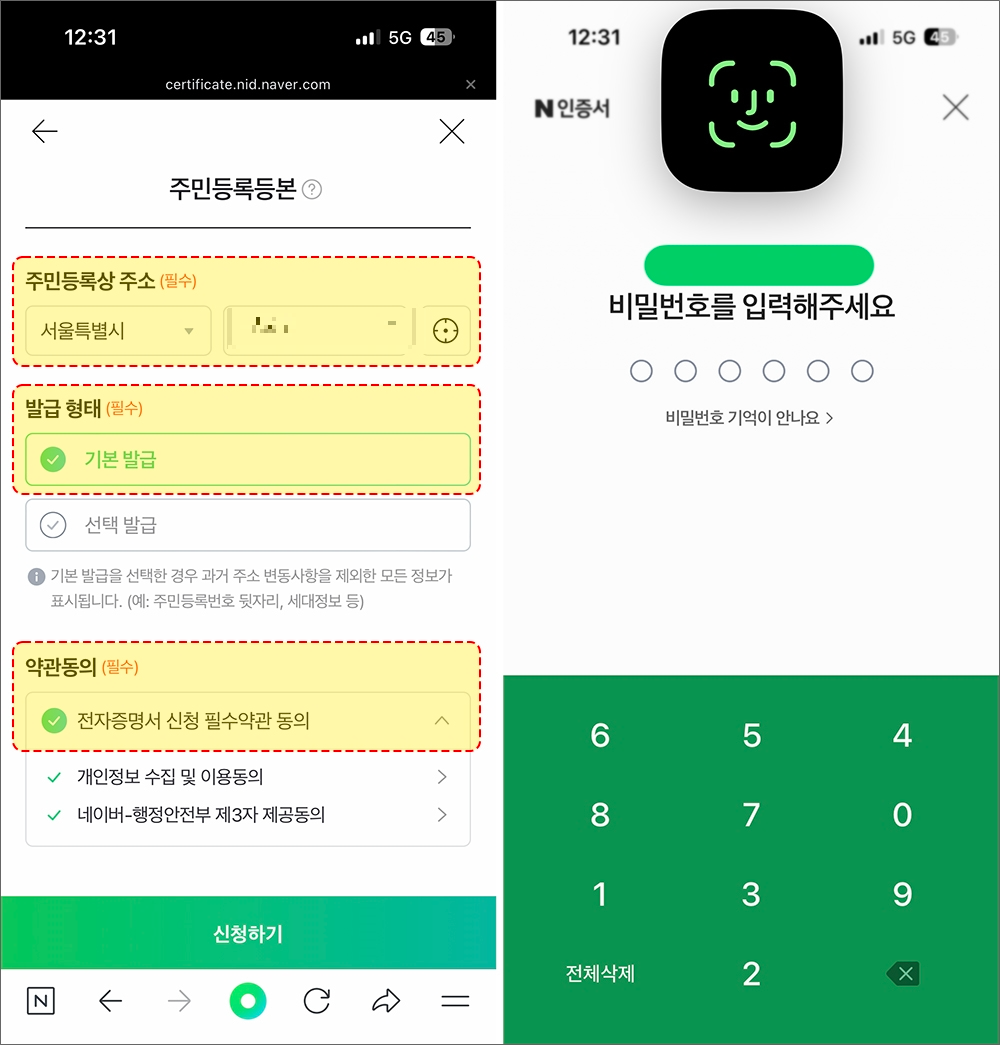
3. 주민등록등본 신청하기
현재 주민등록상에 등록되어 있는 시, 구를 입력을 하고 발급 형태는 기본 발급으로 선택하신 뒤에 약관 동의를 하신 뒤에 신청하기 버튼을 누르게 되면, 네이버 인증서 비밀번호 혹은 얼굴, 지문 인식을 통해 본인 확인을 하게 된답니다.
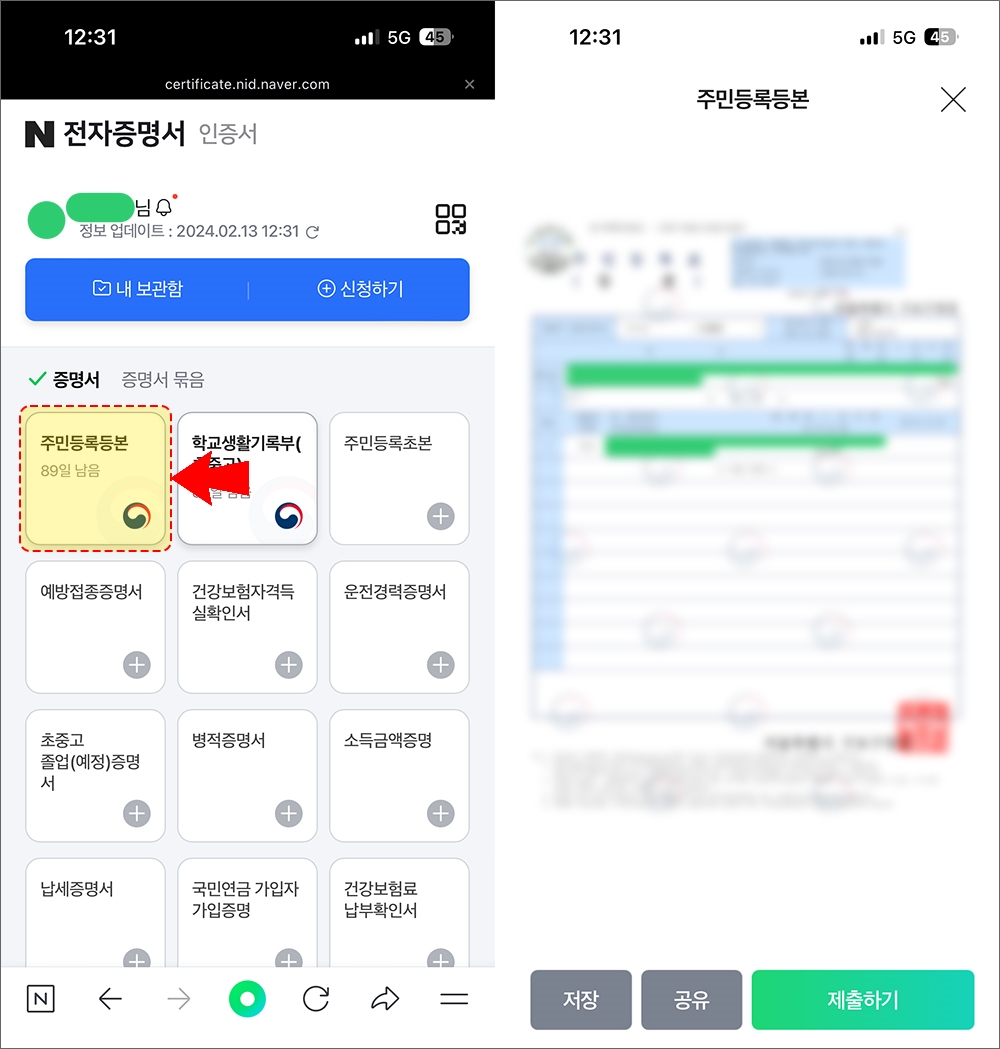
4. 저장 및 제출하기
네이버 전자증명서로 다시 들어가게 되면 다운로드 기한이 표기가 되고, (✚) 을 누르게 되면 등본을 확인하실 수 있으며 저장버튼을 누르고 pdf파일로 저장을 하시면 된답니다.
카카오 주민등록등본 인터넷발급
네이버와 마찬가지로 많은 사용을 하고 있는 카카오톡 또한 최근에 전자 증명서를 다운받아볼 수 있도록 개편이 되면서 카톡으로도 많이 사용되어지는 기본 증명서를 다운받을수 있게 되었고 추가적으로도 다양한 증명서들도 앞으로 받아보실 수 있습니다.
1. 카카오톡 실행하기
파일을 받기 위해서는 먼저 카카오톡을 실행시킨 뒤에 하단에 있는 더보기(•••) 버튼을 눌러 줍니다.
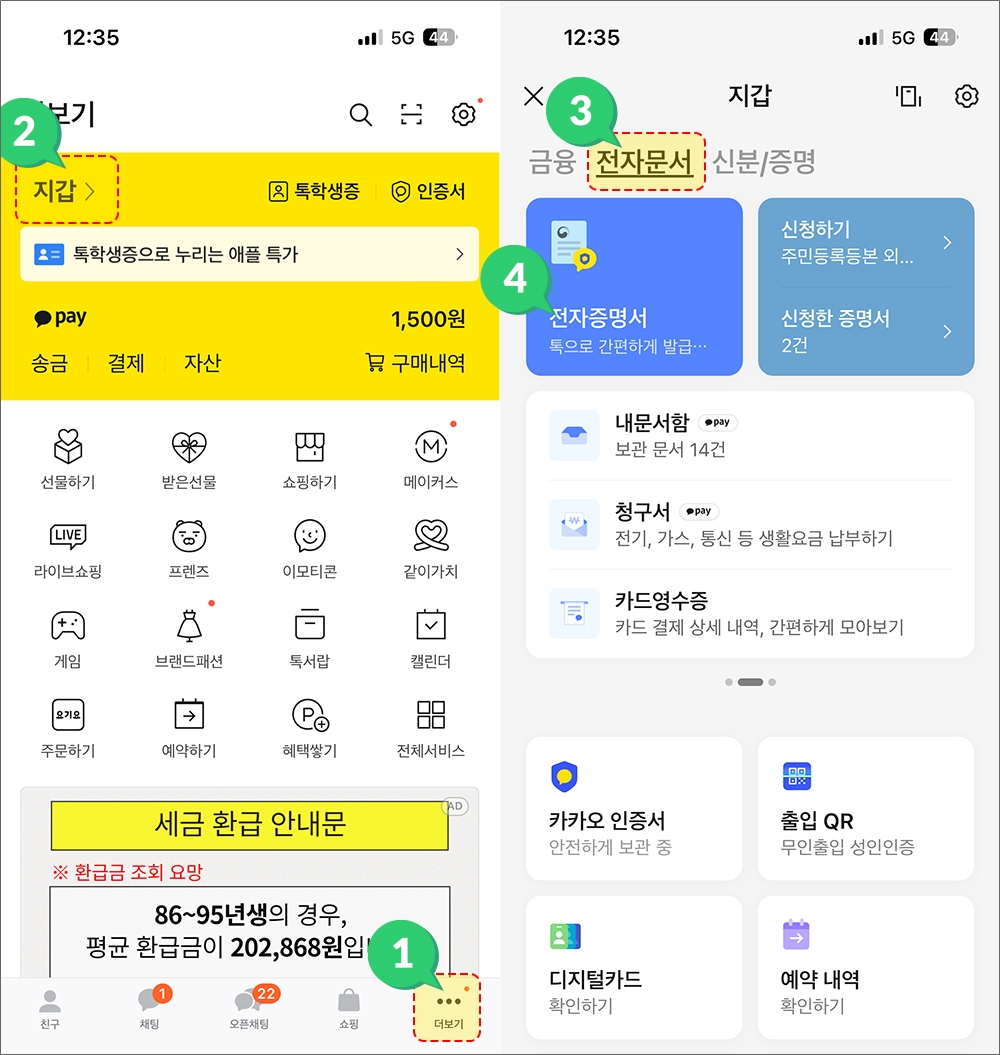
2. 카카오톡 지갑 실행하기
더보기 란으로 들어가게 되면 왼쪽 상단에 있는 지갑 버튼을 클릭하게 되면 금융, 전자문서, 신분/증명에 관련된 서비스를 이용할 수 있게 된답니다. 그 중에서 왼쪽 상단에 있는 전자 증명서를 클릭합니다.
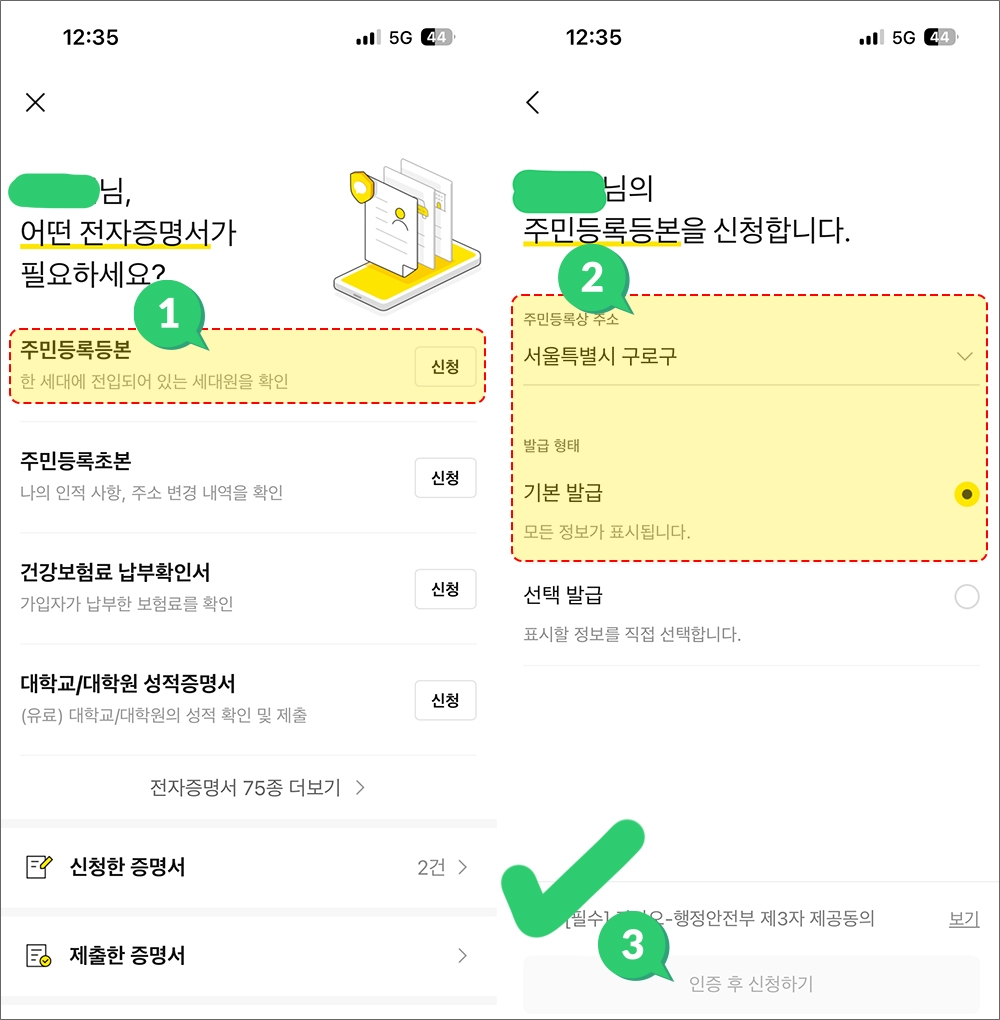
3. 주민등록등본 신청하기
전자증명서로 들어가게 되면 현재 이용할 수가 있는 증명서만 해도 75종을 확인할 수 있으며 어지간한 증명서들을 카카오톡을 통해서도 누구나 손쉽게 받아볼 수 있게 되었답니다. 상단에 있는 등본 신청을 클릭 하신 뒤에 주소지를 선택하고 기본 발급을 통해서 카카오톡 본인 인증절차를 거치게 되면 받아볼 수있게 된답니다.

4. 주민등록등본 저장 및 제출하기
인증을 완료하게 되면 바로 등본 화면이 출력이 되는데 저장하기 버튼을 누르게 되면 PDF파일로 저장하게 되고 제출하기 버튼을 누르게 되면 제출하고자 하는 기관을 찾아 제출을 하게 됩니다.
토스 주민등록등본 인터넷발급
금융관련을 많이 하시는 분들은 토스를 많이 이용하시기도 하는데 의외로 증명서 발급 기능도 제공해 주기 때문에 토스를 자주 이용하시는 분들은 토스로도 발급을 받아보실 수가 있게 되었습니다.
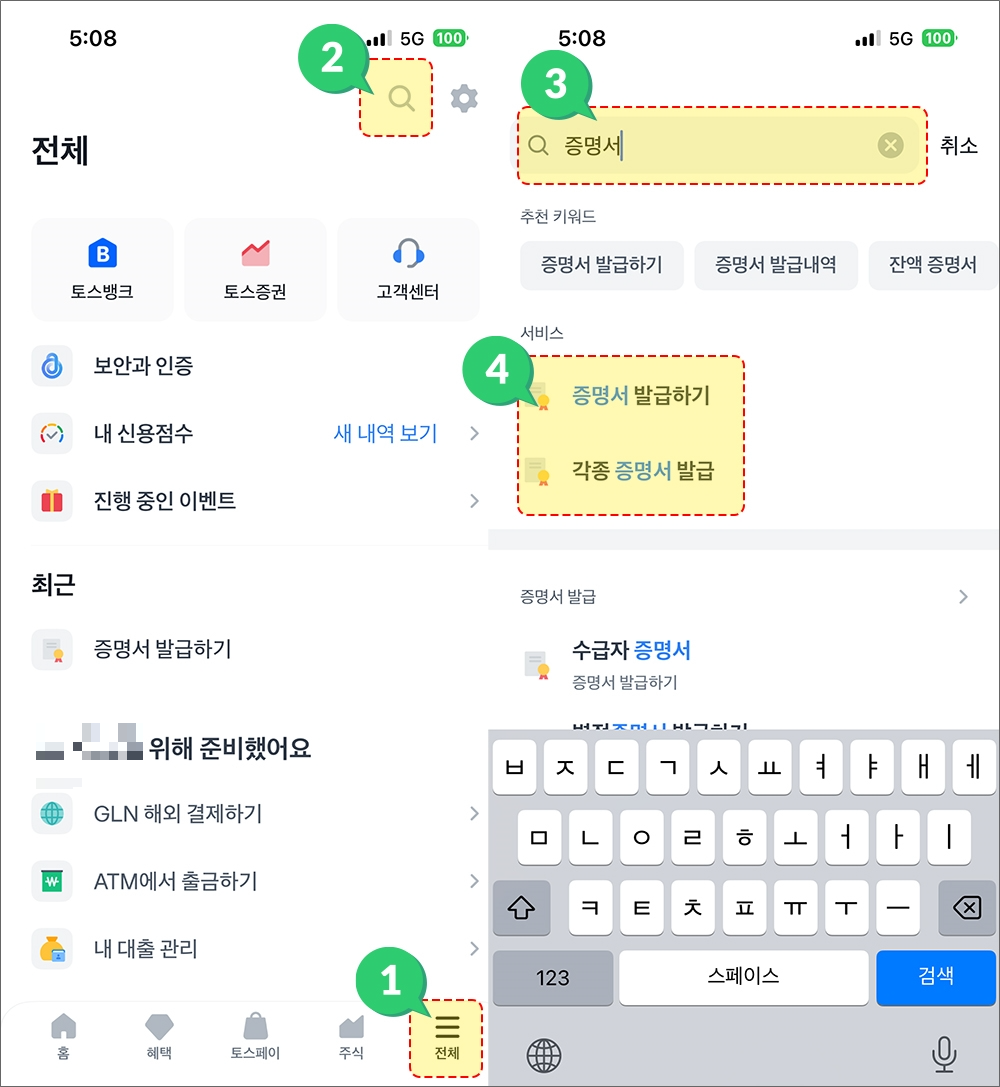
1. 토스 실행하기
토스를 실행 시킨 뒤에 화면 우측 하단에 있는 전체(≡)버튼을 누른 뒤에 상단에 있는 돋보기 모양을 누르고 '증명서'를 검색하기만 해도 자동으로 서비스 중인 증명서 발급하기 또는 각종 증명서 발급 메뉴얼이 나타나며 해당 버튼을 눌러 주시면 됩니다.
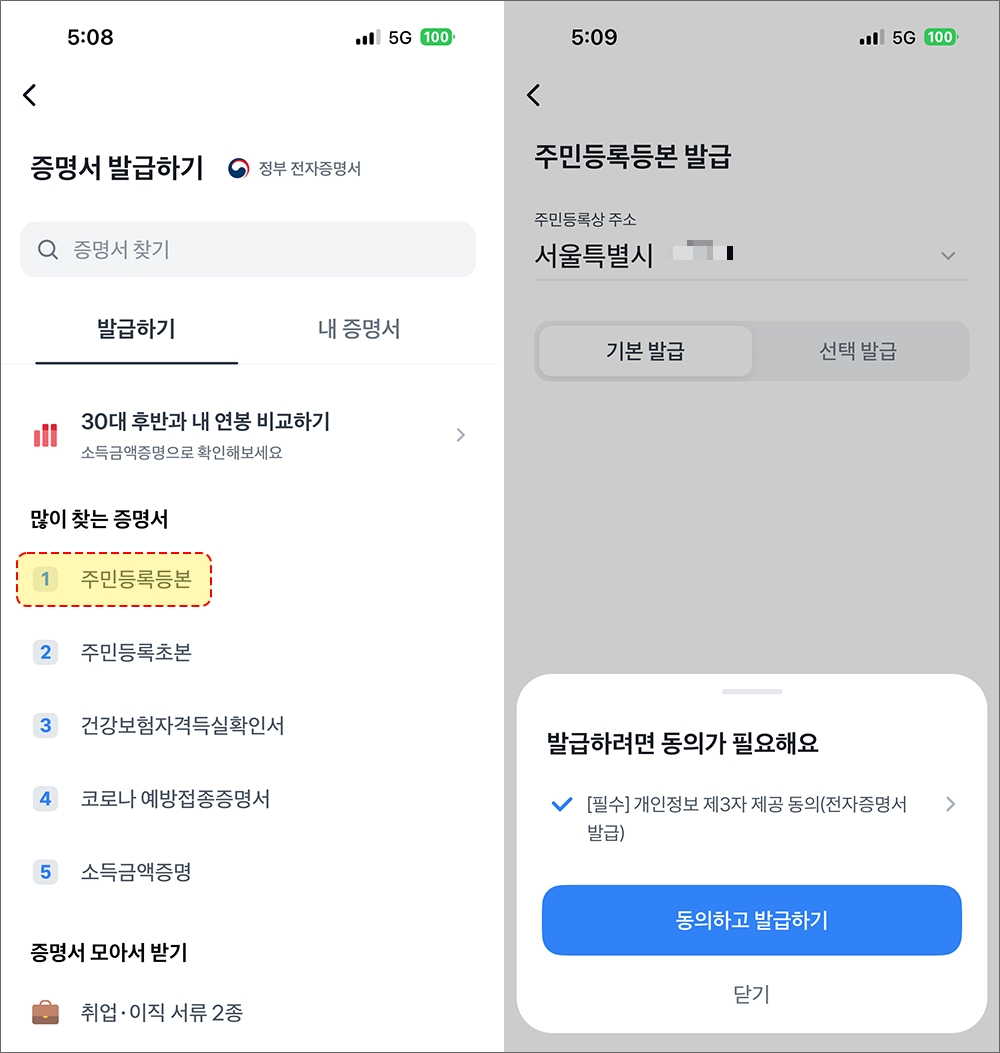
2. 증명서 발급하기
해당 창이 뜨고 좌측에 보면 서비스를 이용하시는 분들 중에서 많이 찾는 증명서를 인기 목록으로 띄워주고 있으며, 여기서 원하시는 등본을 클릭하신 클릭하시고 주소지를 입력하고 발급 동의를 완료하신 뒤에 발급하시면 된답니다.
다만, 처음 토스를 이용하시는 분들이라면 토스 인증서를 따로 받아야 합니다.

3. 토스 인증서 발급 받기
토스를 자주 이용하시는 분들은 이미 등록이 되어 있겠지만 처음 토스를 이용하시는 분들은 최초 1회 토스 인증서를 발급을 받으면 되는데 현재 이용하시는 주거래 통장 인증과 주민등록증 사본 촬영 등 2가지 절차를 완료하시면 빠르게 토스 인증서를 발급 받아보실 수 있습니다.
- 3년 동안 유지
- 공동인증서 대신 활용 가능
- 2,581개 기관에서 사용 가능

4. 증명서 보내기
토스 인증서까지 완료가 된 상태라면 그 다음부터는 바로 확인을 하실 수 있으며 증명서 파일 내보내기를 통해서 pdf파일로 다운을 받아보실 수 있고 해당 기관으로도 바로 보내보실 수가 있습니다.
주민등록등본 인터넷발급 요약정리
- 정부24시로 다운 받기
- 네이버로 다운받기
- 카카오톡으로 다운받기
- 토스 어플로 다운 받기
이렇게 4가지에 대한 주민등록등본 인터넷발급 내용을 살펴 보았는데 이제는 굳이 주민센터를 방문하면서까지 힘들이지 않고 pc로든 핸드폰으로든 손쉽게 증명서들을 받아볼 수 있게 되었습니다. 물론 갑자기 등본 실물이 필요하신 분들은 직접 주민센터 혹은 ATM기기를 통해서 발급을 받아 보셔야 하겠습니다.